您当前的位置: PhotoShop资源网 >> 教程频道 >> PhotoShop教程 >> Ps中文教程 >> 正文 



Photoshop调出MM清新色调[PhotoShop资源网]
[ 作者来源:鸿雁南飞 编辑整理:PhotoShop资源网 阅读: 更新时间:2008-4-18 16:58:30 录入: 黄叶飞扬 ] 【字体: 】
】
照片通过photoshop能调出很多意想不到的美好效果,同一个效果有不同的制作方法,但是在学习教程的效果制作不是目的哦~关键是举一反三能运用到我们的其他作品中。先看看作者是如何调出MM清新色调的,有何独特见解~
在论坛上看到很多高手,调的这种效果。但是还没怎么见过类似的教程。自己试着做了一下,请大家指出不足的地方......
先看原图和效果图:

原图

效果图
打开素材,点图层面板右下角创建新的调整层,可选颜色。
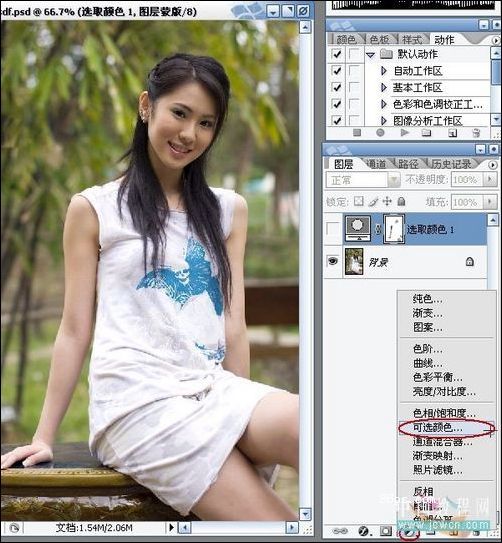
图1

图2

图3

图4

图5
再创建一层色阶调整层
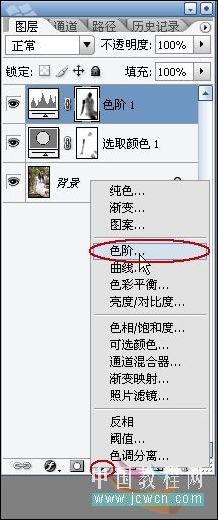
图6

图7
用黑色画笔擦除人物部分
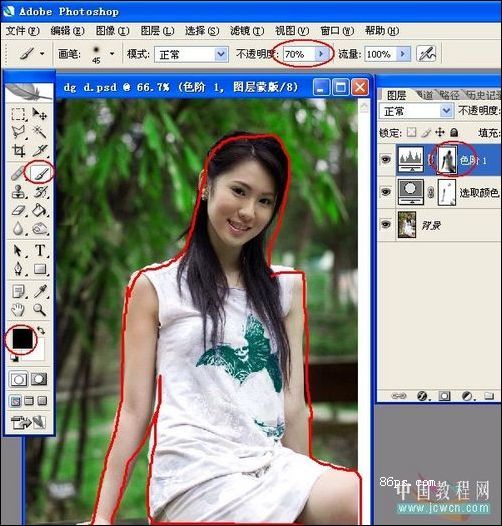
图8
再创建一层照片滤镜层。
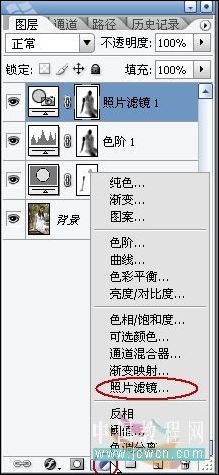
图9
颜色选绿色,加蒙板擦掉人物的位置。

图10
再创建一层曲线调整层...
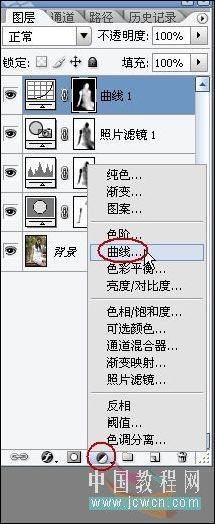
图11

图12
主要提亮人物部分,在选中蒙板的状态下用黑色画笔擦除人物以外部分。
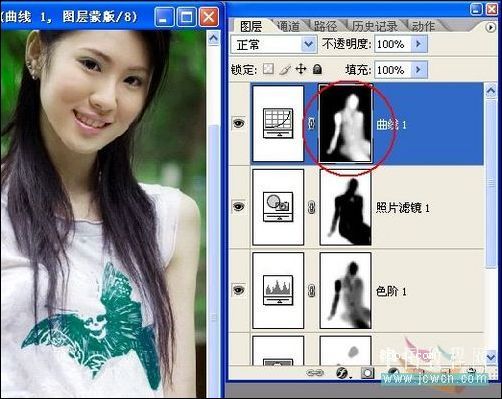
图13
Ctrl+Shift+Alt+E盖印图层

图14
锐化一下细节,看起来更清晰。
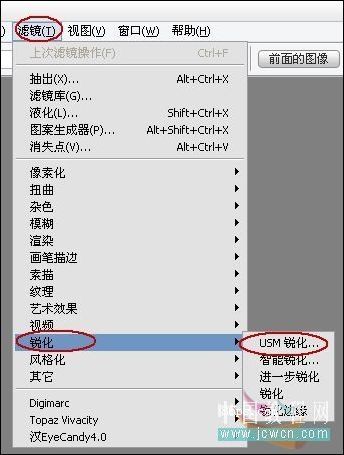
图15
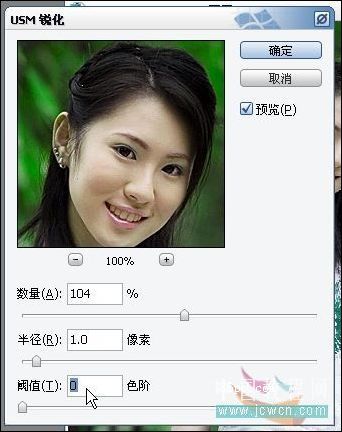
图16
用模糊工具,稍稍磨一下皮,MM长的比较嫩。嘿嘿...

图17
按住Ctrl键在盖印层下面创建一个层,填充白色。
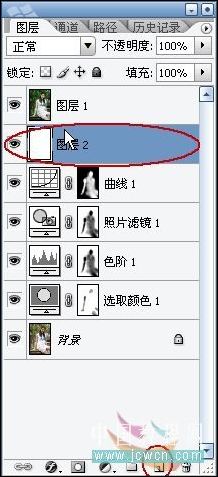
图18
Ctrl+T自由变换,变换的时候要按住Alt和Shift键,要么就变形了。

图19
先载切一下上面和下面,使四周边框一样大再按住Ctr键点刚刚变换的那个层,出现蚁行线,Shift+F7反选.
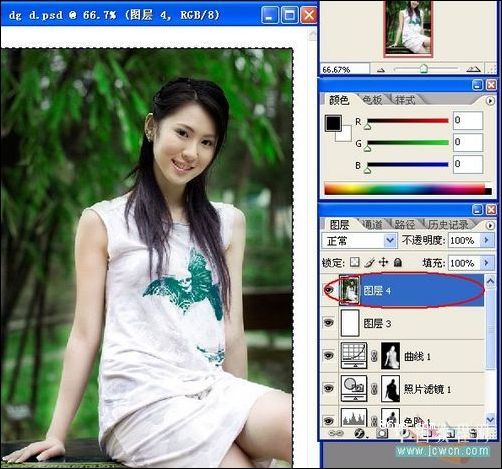
图20
编辑-描边。
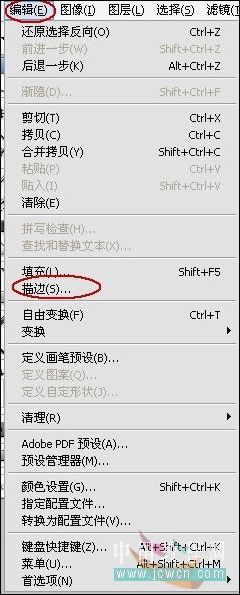
图21
描边

图22
最终效果:

图23
≡★ 免 责 声 明 ★≡
除本站原创外,本站所提供的所有教程均收集整理自网络,其版权归该教程直原始作者或原始出处所有!
除特别声明外,您可以在保持教程的完整和注明来源的前提下免费复制、转贴本站所提供的所有教程;但是,不可以盗链本站的图片!
除特别声明外,在未经许可的情况下您不得将本站所提供的任何教程(包括资源)用于商业用途;
如果确有需要,请自行与该教程的原始所有权者(即:原始作者或出处)联系,本站不提供相关服务;否则,由此而引发的一切后果由您自负!
如果确有需要,请自行与该教程的原始所有权者(即:原始作者或出处)联系,本站不提供相关服务;否则,由此而引发的一切后果由您自负!
版权所有:Photoshop资源网 2007-2008 我们的口号:让Ps更简单...
Copyright © 2007-2008 www.86ps.com (www.86ps.cn) online services. all rights reserved. ICP证:粤ICP备05104739号
Template designed by 黄叶飞扬 . 最佳分辨率 1024x768 . 客服QQ: 969289715(加好友请注明: 86ps)
Copyright © 2007-2008 www.86ps.com (www.86ps.cn) online services. all rights reserved. ICP证:粤ICP备05104739号
Template designed by 黄叶飞扬 . 最佳分辨率 1024x768 . 客服QQ: 969289715(加好友请注明: 86ps)

